Scheda di dettaglio operatore
La pagina riepiloga le informazioni sull'operatore, sia per quanto riguarda i suoi contatti che per il profilo tecnico di accesso al programma a lui associato.
Visualizzazione bibliotecario
All’interno di questa sezione è possibile visualizzare tutte le informazioni sull’operatore.
Dati anagrafici
Mostra le informazioni anagrafiche e di contatto dell'operatore. Per modificarle è sufficiente cliccare il pulsante a piè di pagina Modifica.
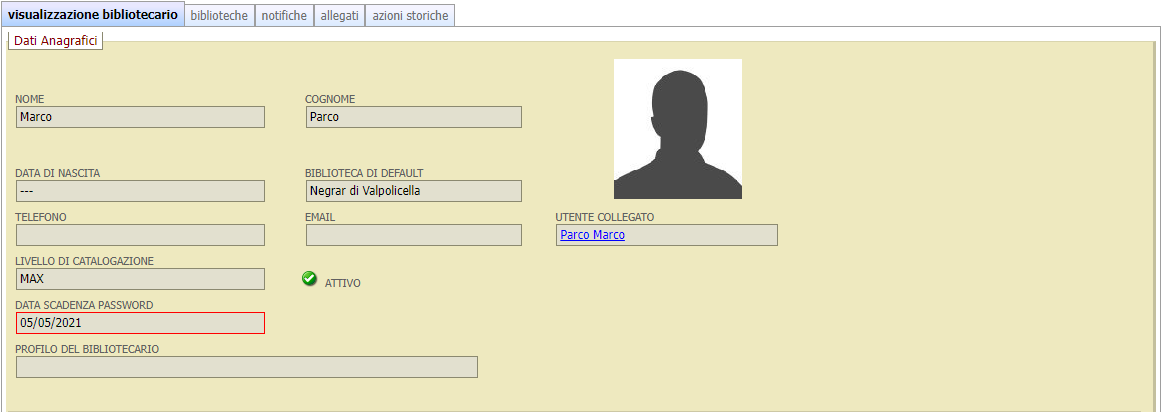
All’interno della scheda anagrafica è riportata anche la biblioteca di default, il livello di catalogazione associato e stato di attività dell’operatore.
La biblioteca di default è la biblioteca che, in presenza di altre biblioteche associate all’operatore, viene scelta come biblioteca attuale al momento del Login.
Il livello di catalogazione definisce il livello massimo per cui un operatore sarà autorizzato a modificare una notizia o un'authority del catalogo. Di conseguenza, un'operatore non potrà modificare una notizia o un'authority per cui è definito un livello di catalogazione superiore al suo.
Lo stato di attività di un operatore è indicato da una spunta verde (operatore attivo) o da un cerchio rosso (operatore non attivo).
Nel campo Profilo del Bibliotecario è possibile vedere nota biografica a testo libero per l’operatore.
La scheda dell’operatore può essere collegata alla scheda di un’utente: in questo caso, le credenziali di accesso di quest’ultimo verranno corrisponderanno a quelle dell’operatore.
Qualora l’operatore non fosse più attivo, è buona norma slegare l'eventuale utente collegato, onde evitare errori di accesso all’OPAC.
Codici autenticazione
I codici di autenticazione tramite QR code permettono di creare dei token temporanei per poter accedere al database e al bot bibliotecari, funzionalità attivabili su richiesta.
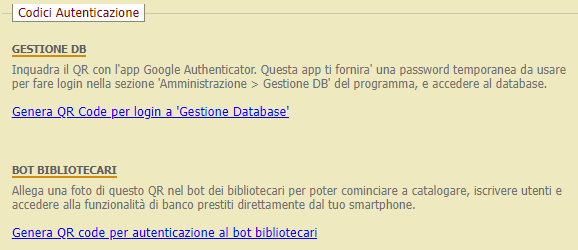
Gestione DB
Riservato ad operatori con profilo Amministratore. Dopo aver cliccato sul link, inserire la password di login operatore e cliccare il pulsante Genera codice QR. Inquadrare il QR code con l’app Google Authenticator per generare dei token d’accesso alla pagina Gestione DB.
Bot bibliotecari
Dopo aver cliccato sul link, inserire la password di login operatore e cliccare il pulsante Genera codice QR. Allegare una foto di questo QR nel bot dei bibliotecari su Telegram per potersi autenticare nel Chatbot.
Notifiche Popup
Permette di abilitare e gestire le notifiche Popup di avviso e gli avvisi sonori di notifica.
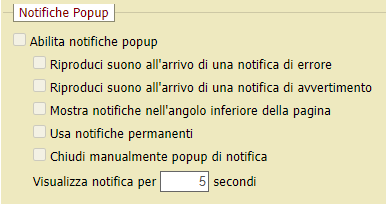
Spuntando Abilita notifiche popup, le notifiche vengono visualizzate anche in popup che compaiono nell’area in alto a destra oppure in basso a destra dello schermo. Si possono impostare i secondi che indicano il tempo per cui il popup resterà visibile o spuntare l’opzione per la chiusura in modalità manuale, in questo modo i messaggi resteranno aperti fino a che l’operatore non li chiuderà manualmente cliccando su ❌ .

Il popup riporterà comunque gli avvisi notificati anche all’interno della Cronologia.
Profilo
Questa sezione permette di indicare il profilo di accesso associato all'operatore. A ogni profilo corrispondono diversi gradi di accesso alle funzionalità di Clavis. È possibile avere associati contemporaneamente diversi profili.
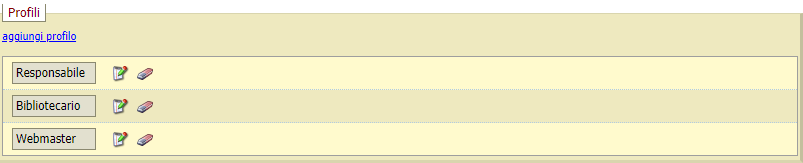
I profili preimpostati in Clavis sono: Amministratore, Responsabile, Bibliotecario, Catalogatore, Operatore, Tecnico, Webmaster, Sitemaster. Le regole di accesso sono definite a livello di sistema nella pagina Modifica diritti di accesso e possono essere modificate dagli operatori con profilo Amministratore.
I profili in genere hanno una struttura piramidale, per cui un Responsabile può aggiungere nuovi operatori mentre un Operatore si limiterà alla gestione dei prestiti.
Per modificare il profilo dell'operatore è sufficiente cliccare sul simbolo del bloc-notes, mentre per cancellare un profilo è sufficiente cliccare il simbolo della gomma da cancellare sulla destra.
I profili webmaster e sitemaster sono abilitazioni all’accesso amministrativo per DiscoveryNG.
Un operatore con profilo webmaster può accedere e modificare le sole pagine delle biblioteche a cui è legato, mentre un operatore con profilo sitemaster può accedere e modificare tutto il contenuto del sito.
Biblioteche
La sezione Biblioteche permette di visualizzare l'elenco di biblioteche a cui è legato l'operatore. È possibile filtrare le biblioteche utilizzando alcuni parametri di ricerca; inoltre per ogni biblioteca collegata è possibile modificarne le informazioni cliccando l’azione Modifica, oppure slegare l'operatore cliccando l’azione Slega. Le azioni Modifica e Slega sono disponibili solamente se l’operatore corrente è abilitato ad operare per le biblioteche della riga corrispondente, oppure se ha un profilo di tipo amministratore.
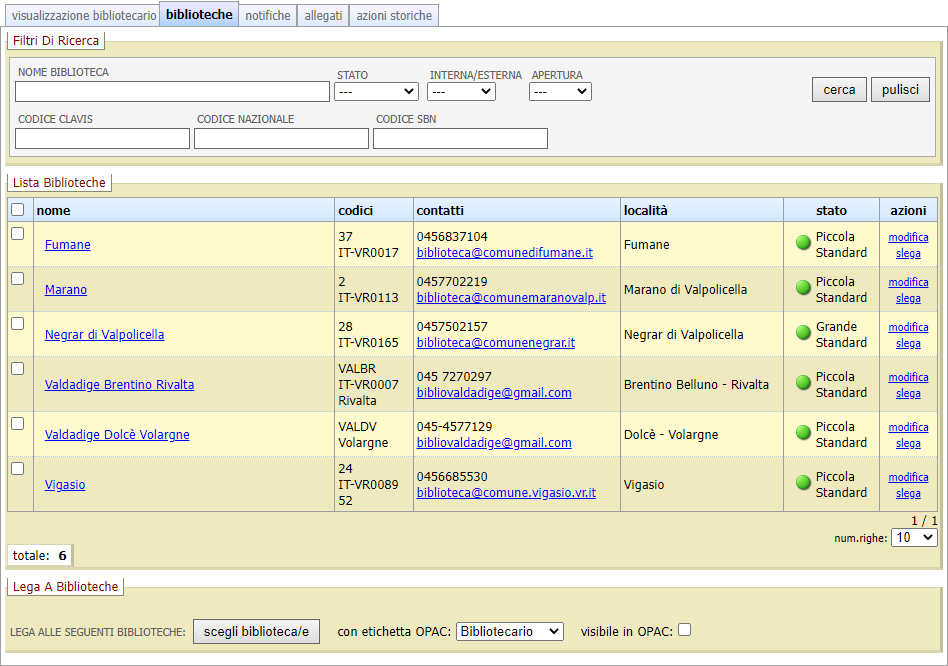
Nel caso in cui l'operatore non sia legato ad alcuna biblioteca, non potrà accedere a Clavis.
Lega a biblioteche
Sotto all'elenco delle biblioteche è presente l'area Lega a biblioteche, tramite la quale è possibile effettuare rapidamente il collegamento tra operatore e biblioteca (la stessa cosa è possibile anche a partire dalla scheda biblioteca).
Cliccando il pulsante Scegli biblioteca/e viene aperta una finestra popup con la maschera di ricerca tra le biblioteche: si selezionano una o più biblioteche con cui legare l'operatore utilizzando la casella di spunta, quindi è sufficiente cliccare il pulsante Lega selezionati nella parte superiore o inferiore della finestra. È possibile selezionare un ruolo interno per l'operatore (con etichetta OPAC:) e se dovrà essere o meno visibile in OPAC.
Per completare l’operazione è sufficiente cliccare il pulsante Conferma.
Il ruolo dell'operatore è puramente informativo e non incide sui profili di accesso a Clavis. Viene utilizzato solamente per eventuali ricerche o per raggruppare gli operatori elencati nella pagina Staff di DiscoveryNG
Notifiche
Questa sezione permette di verificare e aggiornare (cliccando il pulsante Controllo consegna notifiche) lo stato delle notifiche inviate dallo specifico operatore. La ricerca completa delle notifiche può essere effettuata nella pagina Lista notifiche.
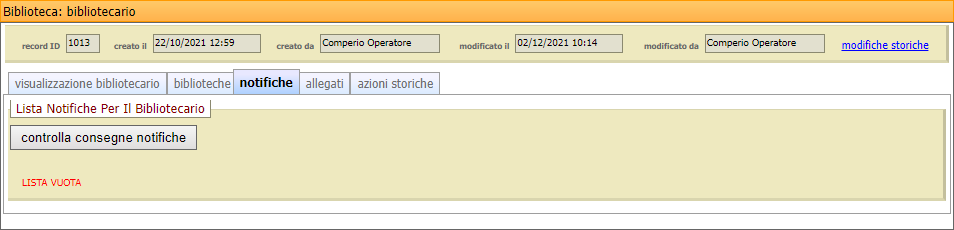
Allegati
Questa sezione elenca gli allegati caricati nel profilo dell'operatore. Questi possono essere il suo avatar oppure documenti generici.
Per caricare un allegato è necessario cliccare il pulsante Modifica, in fondo alla pagina, e utilizzare l’apposita interfaccia di caricamento.
Azioni storiche
In questa sezione è possibile ricercare nei registri di sistema tutte le operazioni che hanno coinvolto l'operatore, in due aree distinte come in Lista azioni storiche.
